 Bron: Daniel Bader / Android Central
Bron: Daniel Bader / Android Central
Als u een Pixel heeft, weet u dat Google een verdomd goede Android-telefoon. Tussen geweldige camera's, schone software en snelle prestaties, Pixels brengen veel naar de tafel. Al dat spul is geweldig als alles naar behoren werkt, maar zoals bij elke gadget is dat niet altijd het geval.
Soms gaat het gewoon mis. Smartphones zijn ingewikkelde kleine machines en om een aantal redenen kunt u ongewenste problemen tegenkomen - of het nu gaat om trage prestaties, een slechtere levensduur van de batterij of iets anders. Mocht u problemen ondervinden met uw Google Pixel, dan vindt u hier een paar tips om de zaken weer normaal te maken.
Google Pixel-problemen Slechte batterijduur
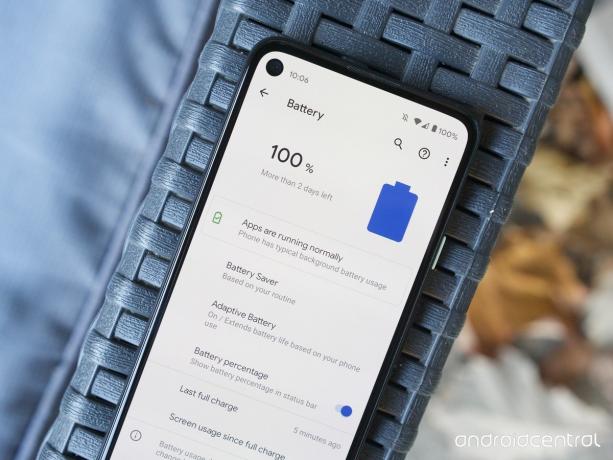 Bron: Joe Maring / Android Central
Bron: Joe Maring / Android Central
Laten we om te beginnen praten over een van de meest vervelende problemen van elke telefoon: een slechte batterijduur. Google verbeterde batterijprestaties a
veel met de Pixel 5, maar zelfs daarmee is het mogelijk dat u sneller dan verwacht zonder sap komt te zitten. Gelukkig zijn er een paar dingen die u kunt proberen om uw Pixel tussen twee oplaadbeurten langer actief te houden.Koop NU enkele van de beste deals van Black Friday van overal op internet!
Als je een Pixel hebt, kun je de batterijbesparingsmodus gebruiken om te helpen als je in de problemen zit. Indien ingeschakeld, Batterijbesparing:
- Schakelt het donkere thema in
- Hiermee worden achtergrondactiviteit, bepaalde visuele effecten en andere functies zoals 'Hey Google' uitgeschakeld of beperkt
U kunt Battery Saver handmatig inschakelen wanneer u maar wilt, of een geautomatiseerd schema instellen zodat het wordt ingeschakeld op basis van het percentage van uw telefoon of als het detecteert dat de batterij waarschijnlijk leeg zal zijn voordat u de volgende normale oplaadbeurt uitvoert tijd.
Als je een Pixel 5 of Pixel 4a 5G hebt, kun je ook de nieuwe Extreme Battery Saver-modus gebruiken waarmee je nog meer stroom kunt besparen. Als dit is ingeschakeld, mogen alleen geselecteerde apps actief blijven en is de time-out van het scherm beperkt tot slechts 30 seconden. Google zegt dat dit je batterij tot 48 uur van stroom kan houden, en het kan best handig zijn als je in de problemen zit en zoveel mogelijk stroom moet uitknijpen.
Buiten deze twee modi zijn er een paar andere dingen die u kunt doen.
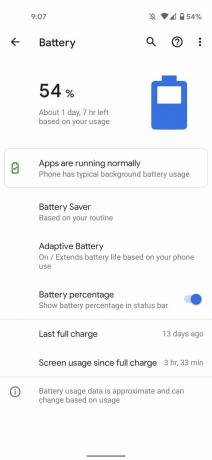
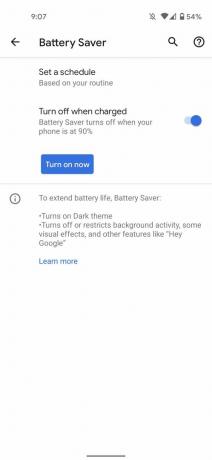
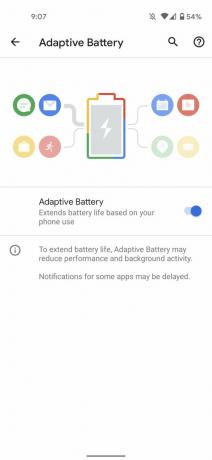 Bron: Android Central
Bron: Android Central
Vanuit de Instellingen-app, tik op Batterij. Op die pagina kan dat tik op de drie stippen in de rechterbovenhoek om het totale batterijgebruik van uw Pixel te bekijken. Dit laat zien welke apps de meeste batterij gebruiken sinds de laatste keer dat je het volledig hebt opgeladen, zodat je alles kunt vinden dat bijzonder belastend kan zijn voor het uithoudingsvermogen van je telefoon. Als een app veel stroom verbruikt en u deze niet zo vaak gebruikt, is het misschien de moeite waard om deze van uw telefoon te verwijderen.
De pagina Batterij heeft ook een optie voor Adaptieve batterij, die "de levensduur van de batterij verlengt op basis van je telefoongebruik". Dit zou al moeten zijn ingeschakeld, maar als dat niet het geval is, schakel dat dan zeker ook in.
Last but not least is het inschakelen van de donkere modus van uw Pixel een gemakkelijke manier om een deel van de batterijduur van uw telefoon te sparen zonder dat dit gevolgen heeft voor de manier waarop u deze gebruikt. Aangezien alle huidige Pixels OLED-schermen hebben, kan de donkere modus het gebruik van het scherm in bepaalde apps beperken. Het maakt niet veel uit hoe lang je telefoon meegaat, maar het is een gemakkelijke manier om dingen een klein beetje te verbeteren.
Google Pixel-problemen Prestatieproblemen
 Bron: Hayato Huseman / Android Central
Bron: Hayato Huseman / Android Central
Iets dat net zo vervelend kan zijn als een slechte batterijduur, zijn trage prestaties. Pixels-telefoons zijn meestal vrij snel voor bijna alles wat je doet, maar dat wil niet zeggen dat er geen tijd zal komen dat het vastloopt. Als apps veel langzamer worden geladen en je telefoon voelt alsof hij met een slakkengang beweegt, is alle hoop niet verloren.
We raden u meteen aan om uw telefoon uit en weer in te schakelen. Dit is een van de oudste trucs in het boek als het gaat om het repareren van Android-telefoons, en dat komt omdat het meestal werkt. Het gaat soms gewoon wankel, en als er een app die zich misdraagt of iets met het besturingssysteem is misleid, is een simpele herstart voldoende om alles glad te strijken. Op uw Pixel is het herstarten van uw telefoon net zo eenvoudig als door de aan / uit-knop ingedrukt te houden en tikken Herstarten op het menu dat verschijnt.
 Bron: Joe Maring / Android Central
Bron: Joe Maring / Android Central
Als dat niet werkt, raden we u aan dezelfde stap hierboven te volgen voor het bekijken van apps en hun batterijgebruik. Als een toepassing aanzienlijk meer batterij leegraakt dan al het andere op uw telefoon, is de kans groot dat dit er ook voor zorgt dat de processor vastloopt. Als je de genoemde app absoluut niet nodig hebt, zou het moeten lukken om deze te verwijderen.
Wanneer u trage prestaties probeert op te lossen, is het ook de moeite waard om nogmaals te controleren of u geen software-update hoeft te installeren. Uw telefoon zou u moeten waarschuwen wanneer er een nieuwe update beschikbaar is, maar u kunt dit altijd handmatig controleren.
- Ga naar Instellingen.
- Kraan Systeem.
- Kraan Geavanceerd.
- Kraan Systeem update.
-
Kraan Controleer op updates.


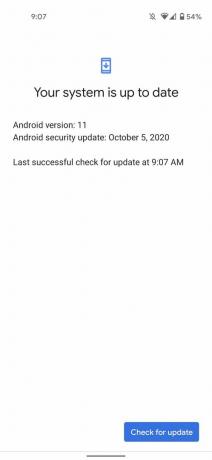 Bron: Android Central
Bron: Android Central
Als er een update beschikbaar is, krijg je een bericht dat er een is en wordt deze gedownload. Als dit niet het geval is, krijgt u een bevestiging dat het systeem up-to-date is.
Google Pixel-problemen Geen opslagruimte meer
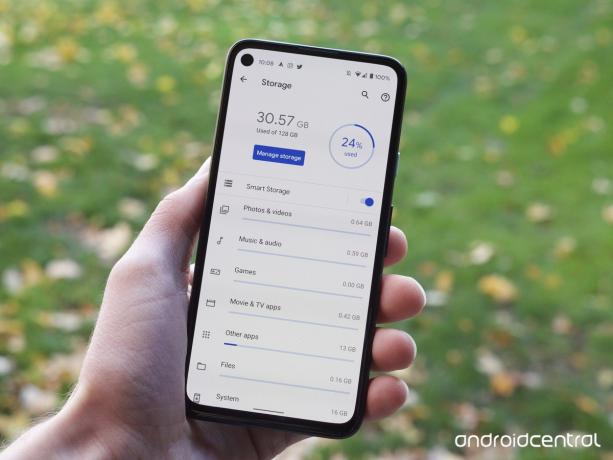 Bron: Joe Maring / Android Central
Bron: Joe Maring / Android Central
Pixel-telefoons zijn uitgerust met een heleboel functies, maar een die altijd ontbreekt, is uitbreidbare opslag. Als uw Pixel 64 of 128 GB aan ruimte heeft, is dat alles wat u krijgt. Als u merkt dat u bijna geen ruimte meer heeft voor apps, foto's, enz., Kunt u het volgende doen om uw handset op te ruimen.
Vanuit de Instellingen-app, tik op Opslag om een overzicht te krijgen van hoeveel ruimte er nog over is op uw telefoon. Naast het percentage gebruikte ruimte, krijgt u een overzicht van de soorten bestanden die het meeste van uw bronnen opslokken - inclusief foto's en video's, muziek en audio, games, enz.
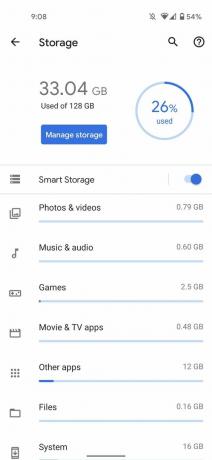
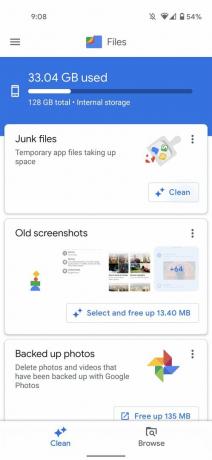
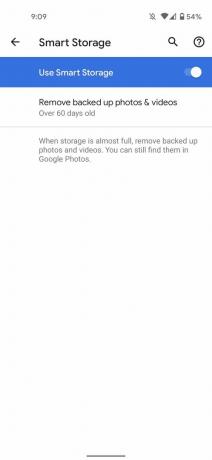 Bron: Android Central
Bron: Android Central
Druk op Beheer van de opslag op deze pagina, en je wordt naar de Google Files-app geleid. U zou dan een paar kaarten moeten zien met aanbevelingen voor het vrijmaken van ruimte op uw telefoon, zoals het opruimen van ongewenste bestanden, het verwijderen van oude schermafbeeldingen en het verwijderen van ongebruikte apps.
Als u teruggaat naar de pagina Opslag in uw Instellingen, kunt u ook op tikken Slimme opslag en schakel die functie in. Als u dit doet, worden automatisch alle foto's en video's waarvan een back-up is gemaakt, verwijderd als ze 30, 60 of 90 dagen oud zijn.
Google Pixel-problemen Lage datasnelheden
 Bron: Daniel Bader / Android Central
Bron: Daniel Bader / Android Central
We hebben al gesproken over hoe u trage prestaties op uw Pixel kunt aanpakken, maar wat als uw telefoon het gebruikt voor altijd om websites te laden, YouTube-video's te streamen of iets anders waarvoor gegevens / internet nodig zijn verbinding? Deze problemen hebben meer dan waarschijnlijk te maken met lage gegevenssnelheden in plaats van dat er iets mis is met uw processor, en vereisen daarom andere probleemoplossing.
Als je deze problemen ervaart terwijl je thuis bent, kijk dan of je Pixel is verbonden met je wifi netwerk of niet - veeg gewoon naar beneden vanaf de bovenkant van uw scherm en zorg ervoor dat het Wi-Fi-pictogram is ingeschakeld Aan. Als dit het geval is, schakelt u deze uit en weer in. Net als bij het herstarten van uw telefoon, is het herstarten van uw Wi-Fi-verbinding vaak alles wat u hoeft te doen.
Als u onderweg bent en lage gegevenssnelheden krijgt via uw LTE / 5G-verbinding van uw provider, kijk dan bovenaan uw scherm hoeveel servicebalken u heeft. Als u ergens naartoe reist waar u normaal niet heen gaat, is het mogelijk dat u zich in een dode zone bevindt. Als u bij u thuis bent en nauwelijks bars heeft, betekent dit dat uw provider geen goede dekking heeft waar u woont - en dat geldt ook misschien de moeite waard om over te schakelen naar een andere.
Google Pixel-problemen Fabrieksinstellingen
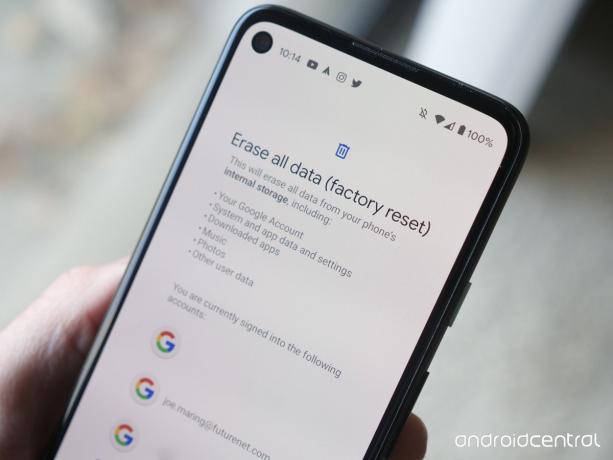 Bron: Joe Maring / Android Central
Bron: Joe Maring / Android Central
Als je te maken hebt met trage prestaties, een slechte batterijduur of andere problemen en nog steeds geen geluk hebt om ze op te lossen, is het misschien tijd om je Pixel terug te zetten naar de fabrieksinstellingen. Dit is een laatste inspanning die u als laatste redmiddel zou moeten besparen, maar in sommige gevallen is dat wat uw telefoon nodig heeft.
Een fabrieksreset wist alle persoonlijke gegevens van uw telefoon volledig en herstelt deze naar hoe deze was toen deze voor het eerst uit de fabriek kwam (vandaar de naam). Dit betekent dat al uw apps, contacten, foto's en al het andere dat lokaal op de telefoon is opgeslagen, wordt gewist. Het is belangrijk dat u maak een back-up van uw telefoon voordat u dit doet, verliest u op die manier niets van waarde tijdens het proces.
Als je weet dat je klaar bent om de fabrieksinstellingen te herstellen nadat je de andere bovenstaande opties hebt uitgeput, is dit eigenlijk vrij eenvoudig:
- Open de Instellingen app op je telefoon.
- Kraan Systeem.
- Kraan Geavanceerd.
-
Kraan Reset opties.

 Bron: Android Central
Bron: Android Central - Kraan Wis alle gegevens (fabrieksreset).
-
Kraan Verwijder alle data.
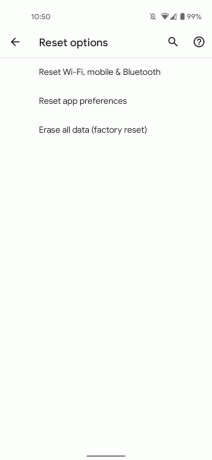
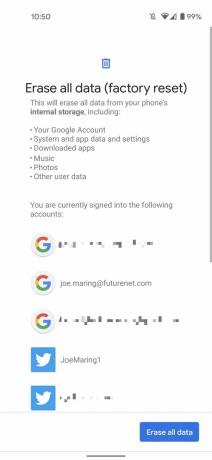 Bron: Android Central
Bron: Android Central
Het resetten duurt een paar minuten en als het klaar is, moet je telefoon helemaal opnieuw worden ingesteld. Het kan een gedoe zijn om dit te doorstaan, maar het is meestal een zekere manier om vervelende bugs die weigeren weg te gaan, te elimineren.
Heb je geluisterd naar de Android Central Podcast van deze week?

Elke week brengt de Android Central Podcast je het laatste technische nieuws, analyses en hot takes, met bekende mede-hosts en speciale gasten.
- Abonneer je op Pocket Casts: Audio
- Abonneren op Spotify: Audio
- Abonneer je in iTunes: Audio
We kunnen een commissie verdienen voor aankopen via onze links. Kom meer te weten.

De vijf jaar oude Galaxy Tab S2 van Samsung krijgt een nieuwe beveiligingsupdate.
De Verizon-variant van Samsung's Galaxy Tab S2 heeft een nieuwe software-update ontvangen met de Android-beveiligingspatch van oktober 2020. Samsung had in juli 2015 de Galaxy Tab S2 aangekondigd.

Denk je dat de Pixel 5 een echt vlaggenschip is?
De Pixel 5 is een van de beste Android-telefoons die je in 2020 kunt kopen. Maar moet het als een legitiem vlaggenschip worden beschouwd?

Linksys Velop AX4200 review: Streamen met het grootste gemak.
Als uw huishouden all-in is op streaming, is de Linksys Velop AX4200 misschien wel de beste router voor u. Maar dat betekent niet alleen de gebruikelijke Netflix-streaming - het betekent ook dat je VR-games naar je Oculus Quest 2 of Xbox-games naar je smartphone streamt.

Dit zijn absoluut de beste Pixel 5-hoesjes die je nu kunt kopen.
Zelfs als de Pixel 5 geen glazen achterkant heeft, heeft hij nog steeds een hoesje nodig voordat je hem buiten de veiligheid van je huis meeneemt. Dit zijn de Google Pixel 5-cases waarop u kunt vertrouwen om u door de chaos heen te helpen.
